Crear, Eliminar y Restaurar Puntos de Restauración en Windows 10
Lea, cómo crear, eliminar o retrotraer Windows 10 al punto de recuperación. Cómo restaurar el sistema, usando el punto de recuperación. Con ayuda del punto de recuperación se puede restaurar los archivos sistémicos de Windows 10, así como la funcionalidad del sistema operativo, corregir los errores surgidos inesperadamente o devolver el sistema a su estado del momento de creación del punto de restauración.

De forma predeterminada a Windows está instalado un punto de recuperación una vez a la semana. También un punto de recuperación en un ordenador o un ordenador portátil se crea en el momento de realización de cambios en el ordenador, con la instalación de un conductor o aplicación.
- Trabajo con puntos de restauración de Windows 10
- Cómo crear un punto de restauración de Windows 10
- Cómo eliminar un punto de restauración Windows 10
- Cómo recuperar Windows 10 desde el punto de recuperación
- ¿Dónde están los archivos de puntos de restauración?
- No se crea sistema de punto de restauración. ¿Qué hacer??
- Cómo recuperar Windows 10 de los puntos de restauración desde la línea de comandos
- Cómo recuperar eliminado los puntos de restauración?
- Preguntas y respuestas
- Comentarios
Trabajo con puntos de restauración de Windows 10

How to Create or Delete Restore Point on Windows 10. Restoring Computer To an Earlier Date 📝🔄💻
Cómo crear un punto de restauración de Windows 10
Método 1. Cree un punto de restauración manualmente:
-
Abra el Panel de control y ve al apartado Recuperación / Configurar Restaurar sistema.
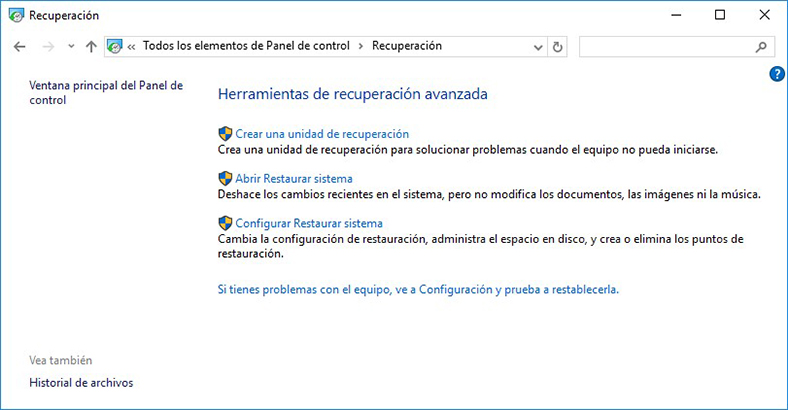
-
Haga clic en el botón Crear en la ventana abierta Propiedades del sistema
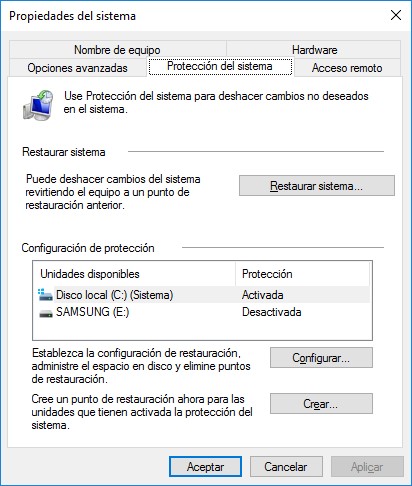
-
Introduzca una descripción para identificar el punto de recuperación en la siguiente ventana. La fecha corriente y la hora de creación del punto de restauración se añaden automáticamente.
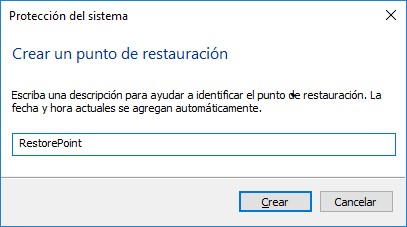
-
Haga clic en Crear y espere la terminación del proceso de creación de un punto de recuperación.
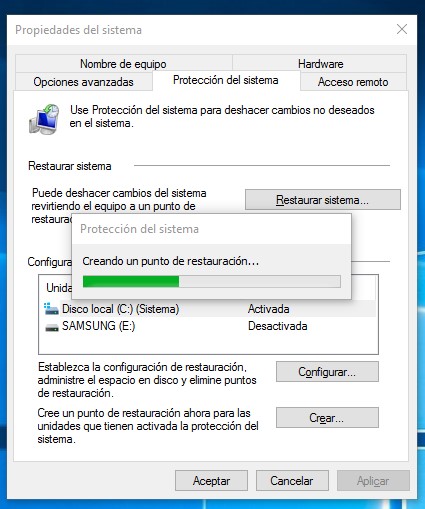
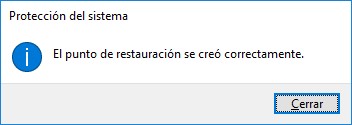
Método 2. Ajuste la creación automática de puntos de restauración:
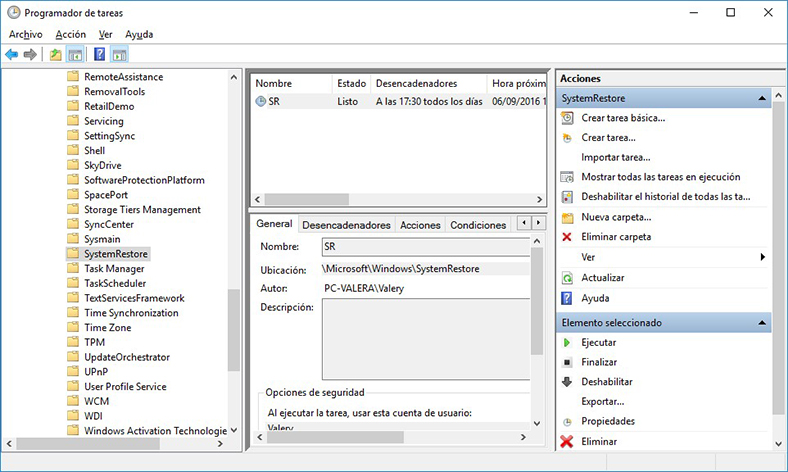
- Abra el Panel de control / Administrar / Programador de tareas.
- En la ventana del lado izquierdo seleccione Biblioteca del Programador de tareas / Microsoft / Windows / System Restore.
- Haga clic con el botón derecho del ratón en el archivo SR en la ventana superior media y seleccione Propiedades.
- Seleccione ficha Desencadenadores en la ventana abierta.
- Haga clic en Crear y configure los parámetros necesarios de tiempo de creación de un punto de restauración.
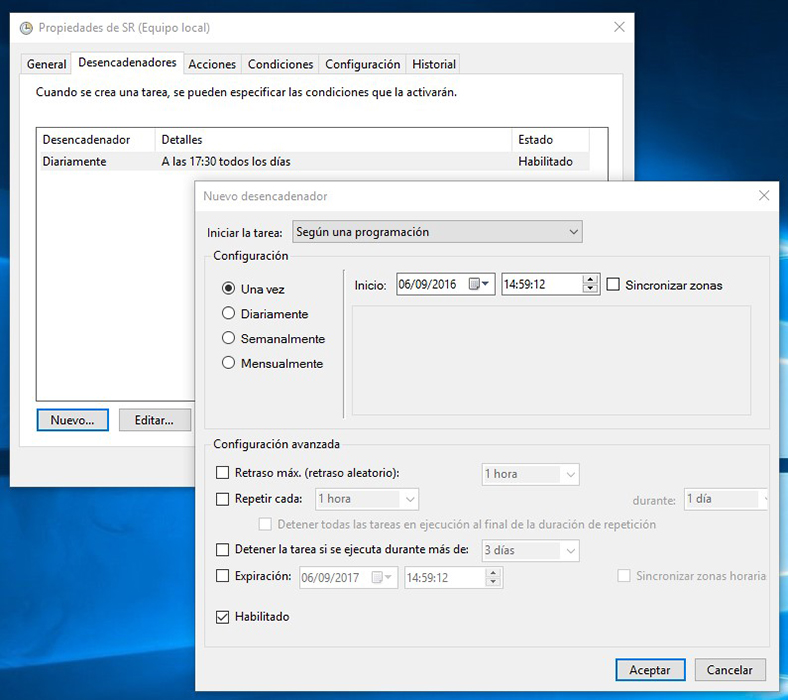
Cómo eliminar un punto de restauración Windows 10
Puntos de restauración de Windows 10 se conservan en un disco duro del ordenador. Para ellos se prepara una cierta parte, y a la medida de crecimiento de su volumen se se eliminan puntos más antiguos y se almacenan en su lugar los otros nuevos.
Para trabajar con puntos de restauración están disponibles las siguientes funciones:
Método 1. Eliminación de todos los puntos de restauración excepto el último
- Haga clic con el botón derecho del reatón en el disco donde se almacenan los puntos de recuperación y seleccione Propiedades / Generales / Liberar espacio.
- Espere la terminación del proceso de preparación del disco para liberar espacio.
-
Haga clic en Liberar espacio en la ficha Opciones avanzadas, del bloque Restaurar sistema y Copia de sombra.
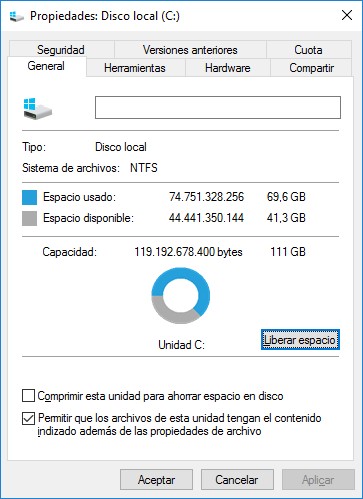
Método 2. Eliminación de todos los puntos de restauración, incluyendo el último
- Ve al Panel de control / Sistema / Protección de sistema.
-
Seleccione Configurar en la fucha Protección de sistema de la ventana Propiedades del sistema.
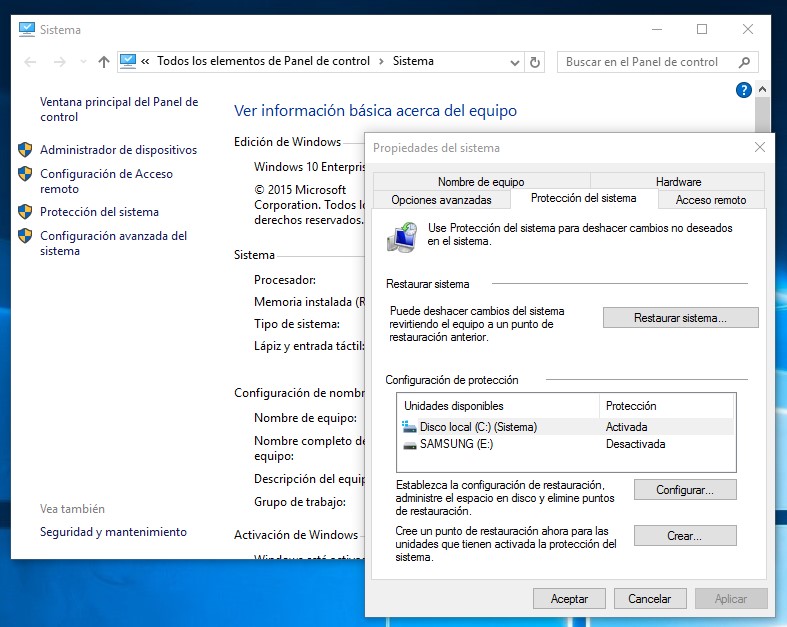
-
Haga clic en Eliminar enfrente de «Eliminaación de todos los puntos de restauración para este disco».
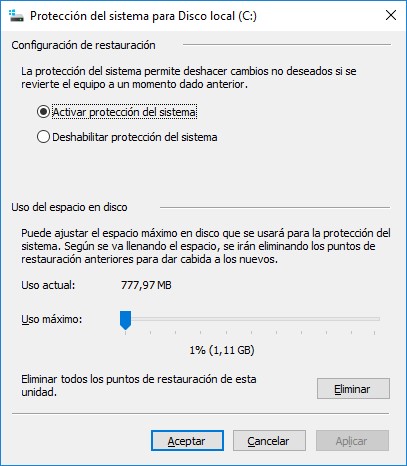
Cómo recuperar Windows 10 desde el punto de recuperación
Atención: restauración de Windows 10 desde el punto de recuperación se refiere únicamente a los ajustes sistpemicos y los del software del sistema operativo. Aplicación del punto de restauración eliminarán todos los programas que se instalaron después de su creación y no recuperará archivos eliminados anteriormente.
Para restaurar Windows desde un punto de recuperación, haga lo siguiente:
-
Abra el Panel de control / Restauración / Inicio de restauración del sistema y haga clic en Siguiente.
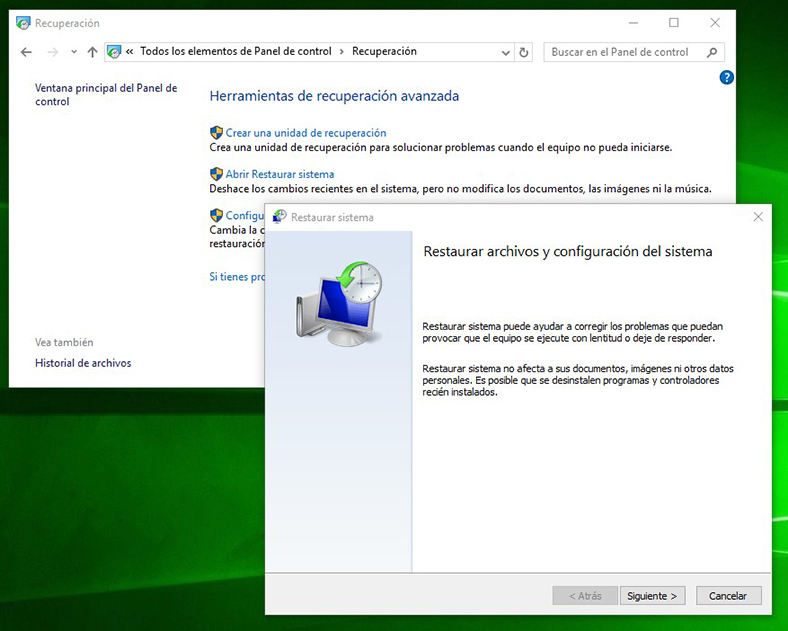
-
Seleccione el punto de recuperación necesario desde la lista y haga clic en Siguiente.
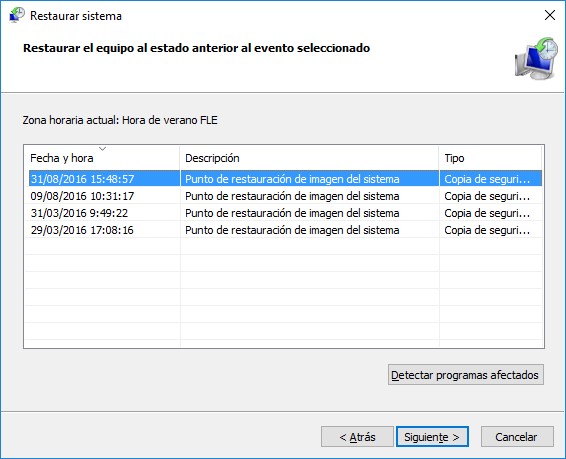
-
Confirme la necesidad de iniciar la recuperación del sistema desde un punto de recuperación y el proceso se iniciará.
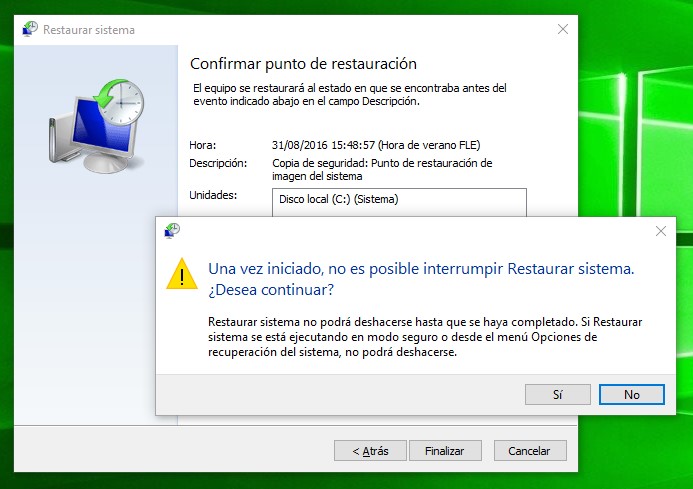
¿Dónde están los archivos de puntos de restauración?
Todos los puntos de restauración se puede ver en el Panel de control / Restaurar / Inicio de restauración del sistema.
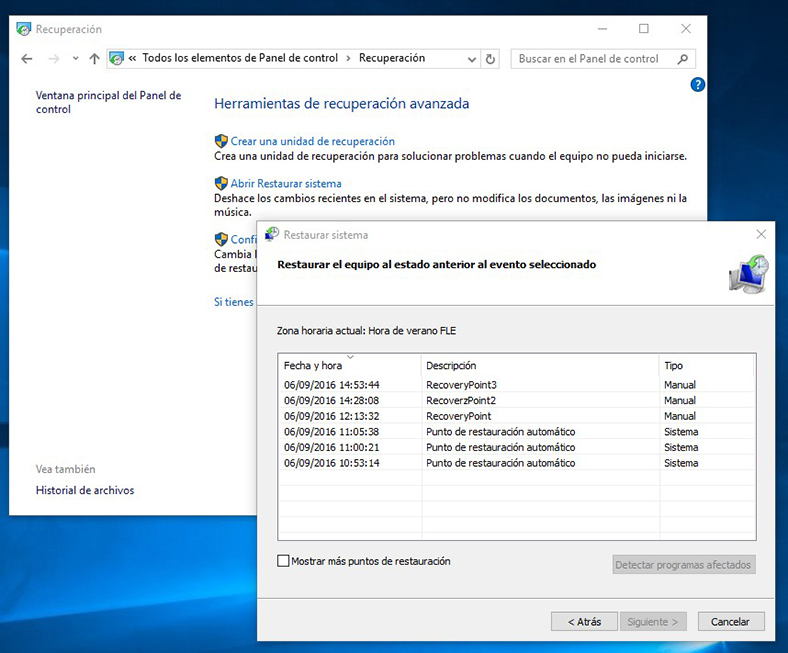
Los archivos físicos del punto de restauración del sistema están en el directorio de raíz del disco sistémico (por lo general, el disco C:) en la carpeta System Volume Information. Sin embargo, de forma predeterminada a los usuarios no se les presenta el acceso al contenido de esta carpeta. Para entrar adentro del directorio antes hay que hacerlo visible y luego obtener derechos especiales.
Para esto:
-
Ve a Panel de control / Opciones de carpetas (Opciones del Explorador) / Tipo.
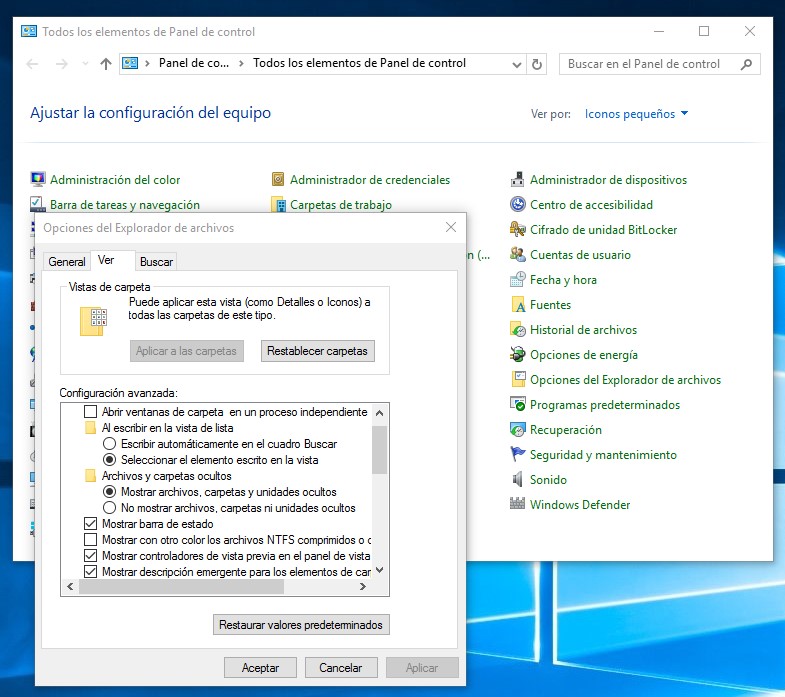
-
Desactive la opción «Ocultar archivos protegidos del sistema» y luego haga clic en Aplicar. Después de que el directorio de raíz del disco C: aparecerá la carpeta System Volume Information que no dispone del acceso.
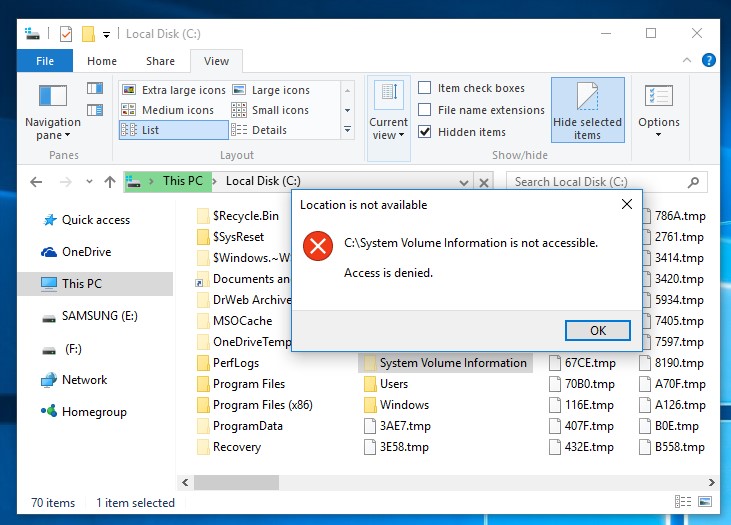
Para obtener acceso a la carpeta Información del volumen del sistema, siga estos pasos:
Haga clic en el botón derecho del ratón en la carpeta y seleccione Propiedades / Seguridad / Avanzado.
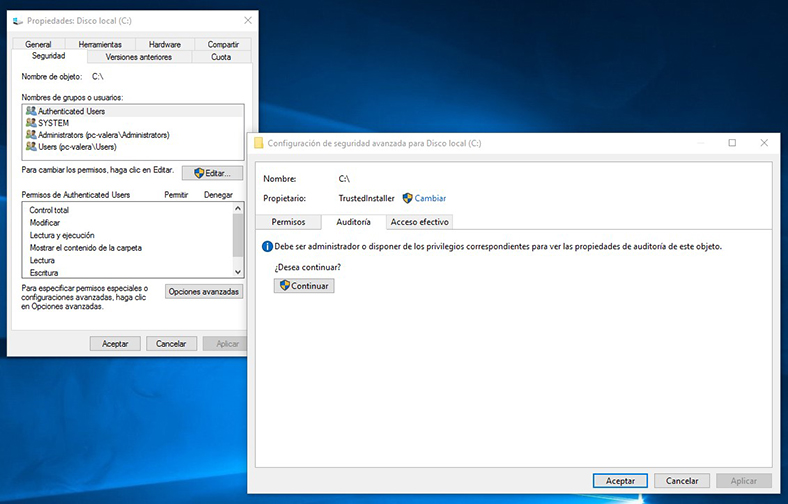
-
Haga clic en Continuar para obtener los derechos de acceso a la carpeta del sistema de Windows que contiene los archivos de puntos de restauración.
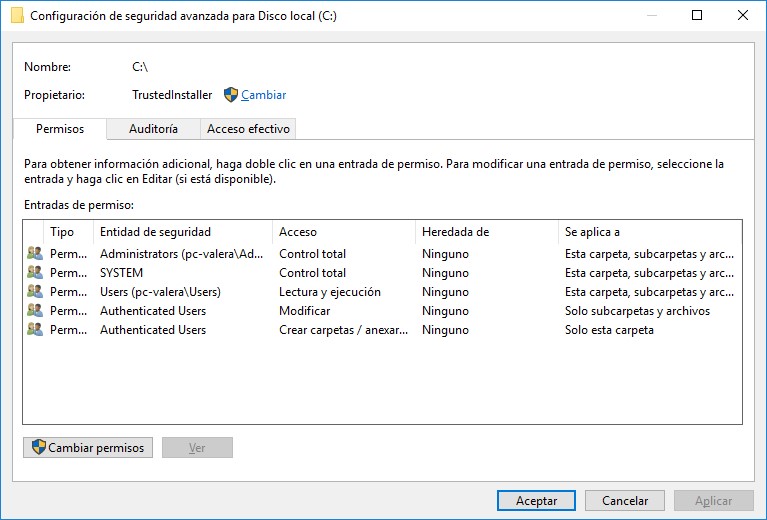
-
Haga clic en el botón Agregar e introduzca el nombre de usuario que proporciona derechos de acceso. Haga clic en OK.
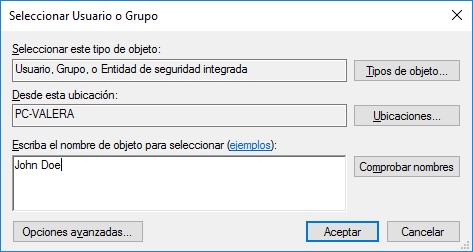
-
Marque la casilla en la sección General, en los otros permisos mano «Full Control» y haga clic en OK.
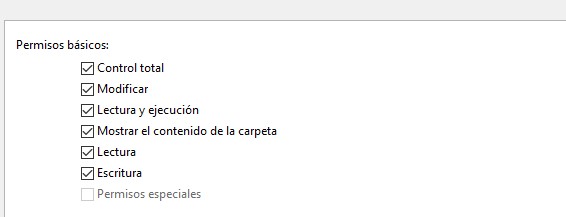
Ahora su cuenta aparecido en la lista de «Entradas de permisos», y tiene acceso a la carpeta Información del volumen del sistema.
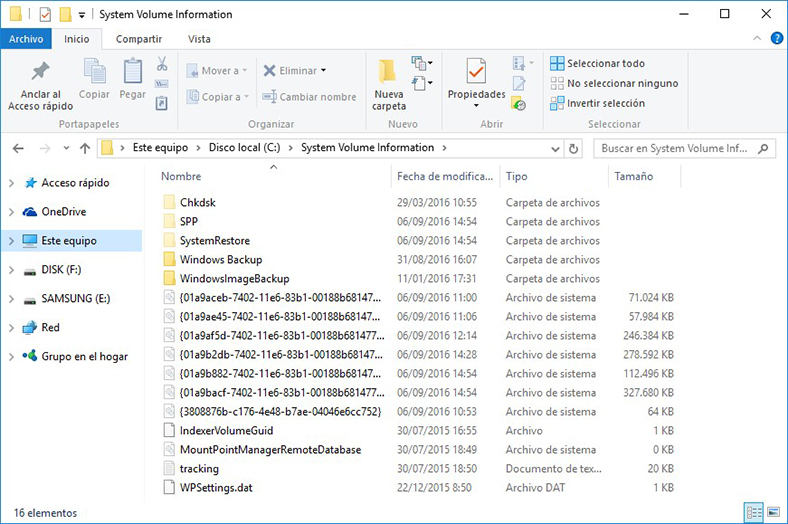
Los archivos y carpetas que están aquí no se pueden eliminar de forma manual, ya que están protegidos por el sistema. Si desea borrar el directorio System Volume Information, a continuación, utilizar métodos convencionales, eliminar puntos de restauración de Windows.
No se crea sistema de punto de restauración. ¿Qué hacer??
Compruebe el servicio de Windows «Instantáneas de volumen». Para ello, siga:
- Ir a Panel de control / Herramientas / Servicios de administración.
- Encontrar el servicio de «Instantáneas de volumen».
- Ejecutar o activarlo, si es necesario, le puso la conmutación de modo «Auto».
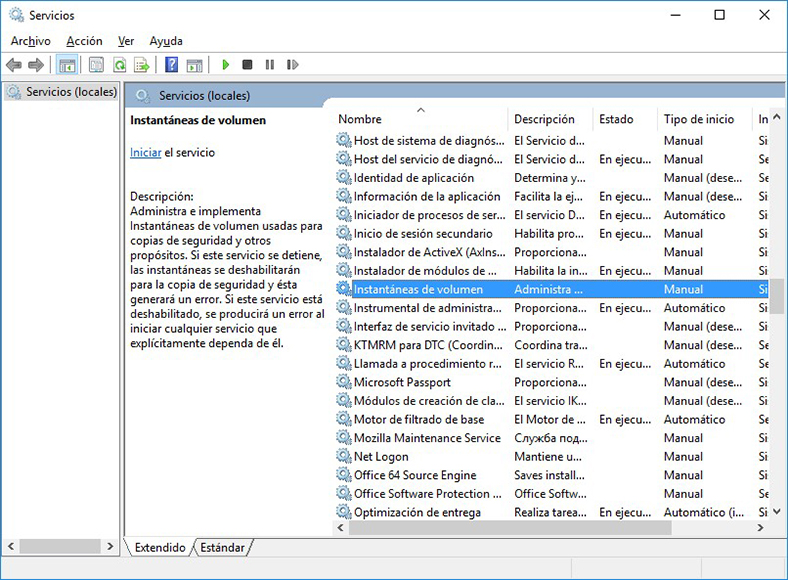
Puntos de restauración del sistema no se pueden crear en un ordenador que ejecuta dos sistemas operativos o sistema operativo está dañado por software o virus malicioso.
Cómo recuperar Windows 10 de los puntos de restauración desde la línea de comandos
Si usted está teniendo problemas para iniciar Windows 10 en el modo normal, y luego reparar el problema mediante la ejecución de los puntos de restauración desde la línea de comandos.
Para ello:
Carga de Windows el «Modo seguro con símbolo del sistema»: presione F8 durante el tiempo de arranque y seleccionar la opción correspondiente en el menú seleccionar las opciones avanzadas de Windows.
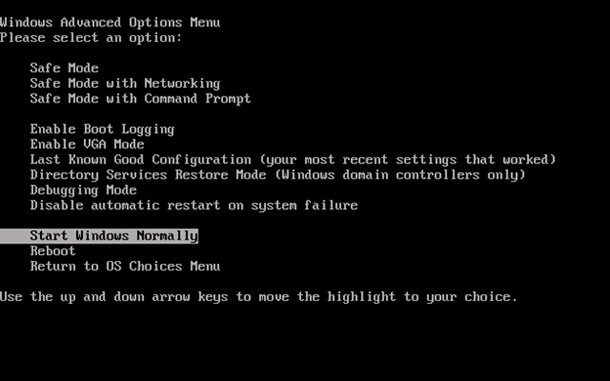
- En el comando rstrui.exe rápido, lo que abre la ventana Restaurar sistema.
Seleccione el punto de restauración deseado y haga clic en Siguiente.
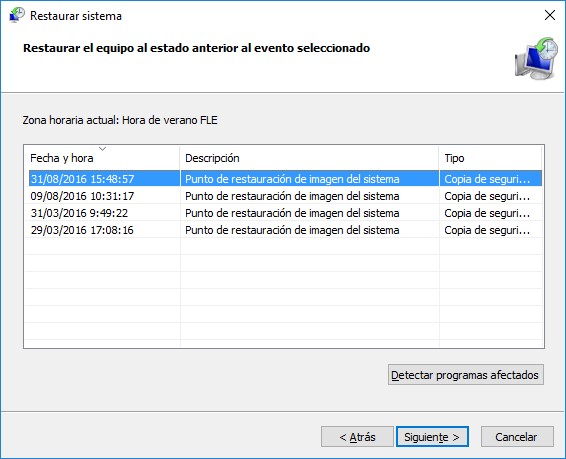
- Completar el proceso de recuperación siguiendo las instrucciones del asistente.
Cómo recuperar eliminado los puntos de restauración?
Puntos de restauración Windows 10 almacenados en un disco duro del ordenador. Debajo de ellos es una cierta parte de ella como llenar una más antiguos puntos de restauración son retirados y almacenados en su lugar otros nuevos.
Además, el punto de recuperación se puede quitar con la mano – esto se describe con más detalle anteriormente.
A menudo la restauración de Windows lleva a la pérdida de archivos importantes. Restauración de Windows mediante un punto de restauración, vuelta a una versión anterior del sistema operativo, devolución del ordenador a su estado original, errores en la función del software para copias de seguridad, corrupción o sobrescritura de los archivos sistémicos, errores de sistema de archivos o presencia de sectores rotos del disco roto – esto es una lista lejos de ser completa de causas de la pérdida de datos.
Consola de restauración de Windows devolverá la funcionalidad del sistema operativo, pero puede llevar a la pérdida de archivos personales. No siempre es posible restaurar la funcionalidad de Windows sin una instalación pura del sistema operativo o sin restablecimiento del ordenador a su estado inicial lo que también podría provocar una pérdida de archivos.
Descargue gratuitamente y escanee su dispositivo con ayuda de Hetman Partition Recovery. Conozca capacidades del programa e instrucción de paso a paso.

💻 Recuperación de datos después de reinstalar o restablecer Windows a su estado original ⚕️
¿Ha conseguido Usted a restaurar el sistema operativo de Windows 10 desde un punto de restauración? Deje su opinión y haga sus preguntas en comentarios.








